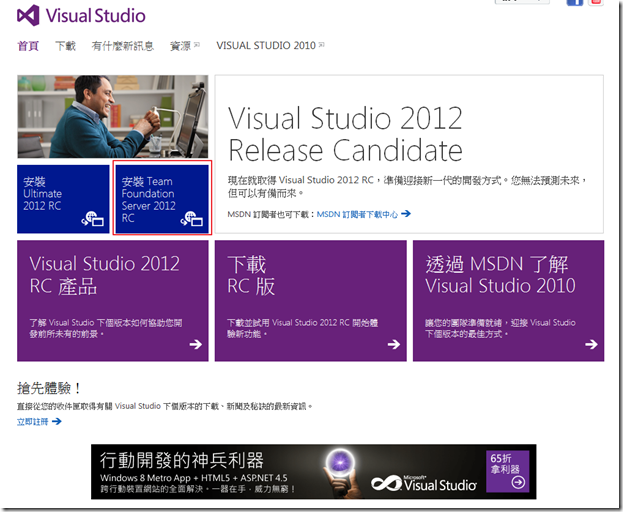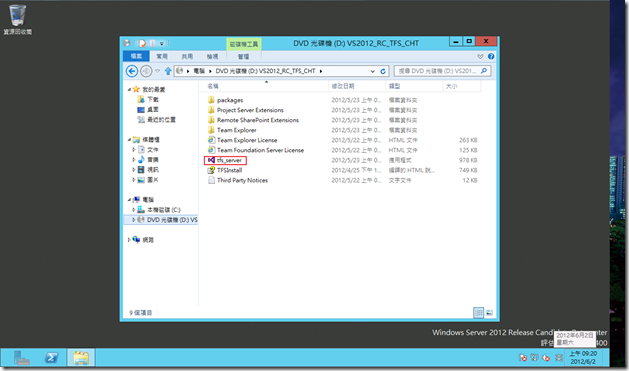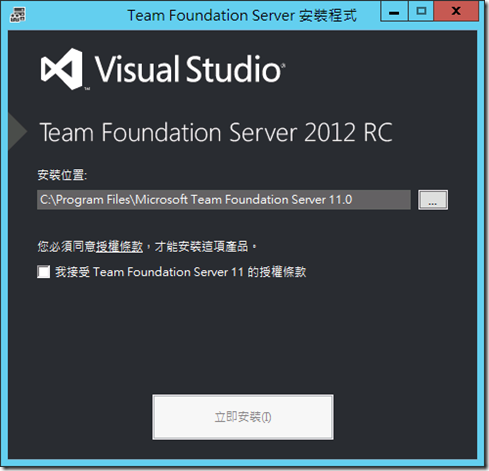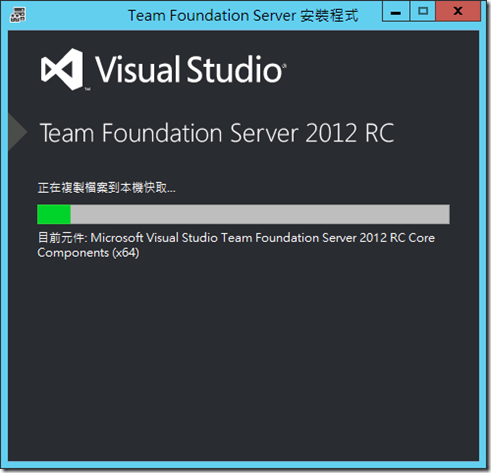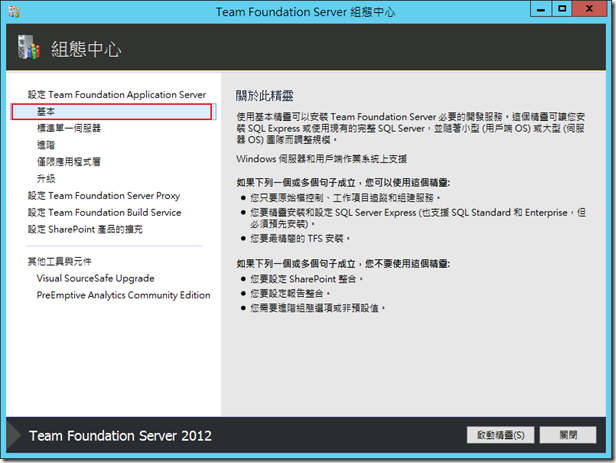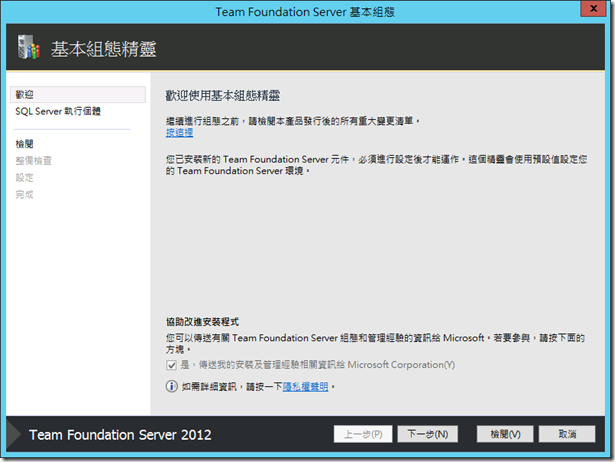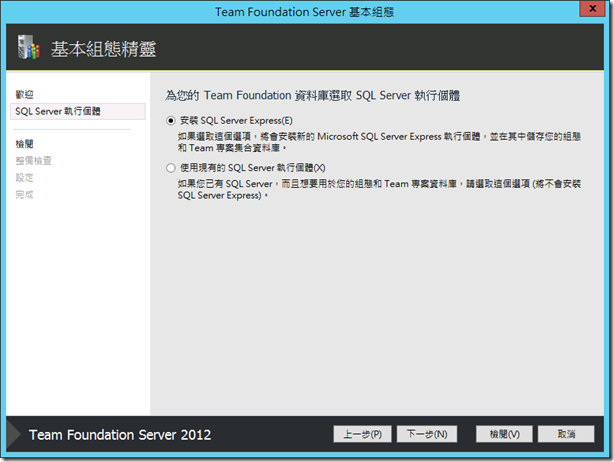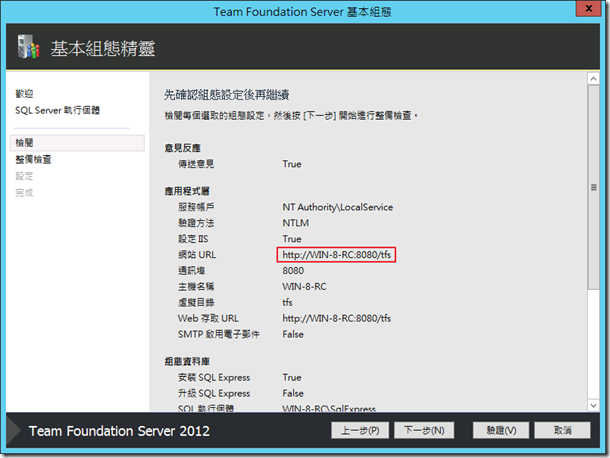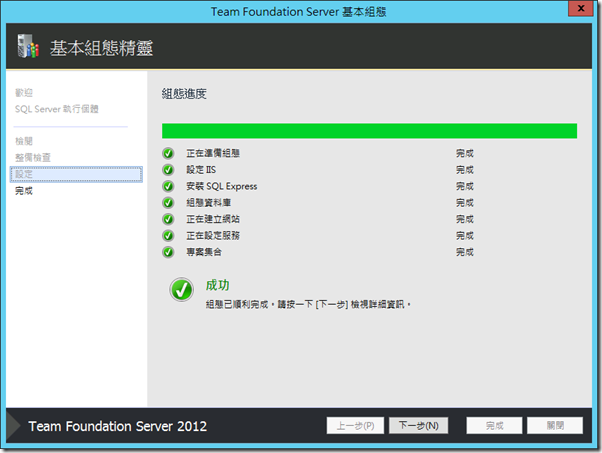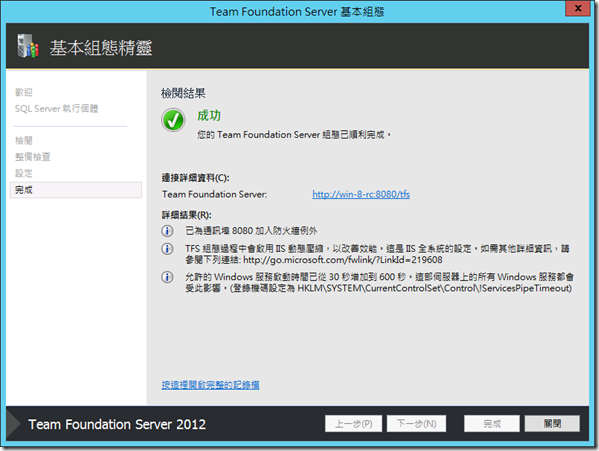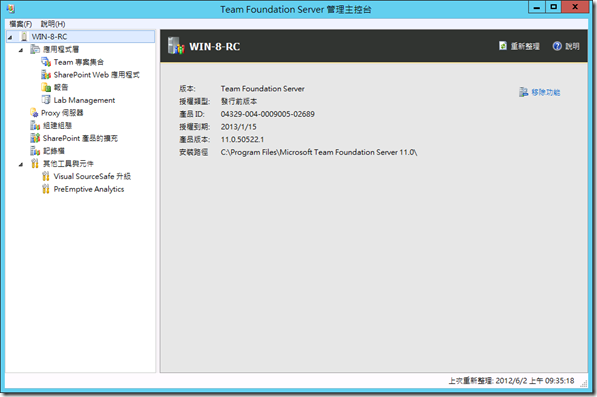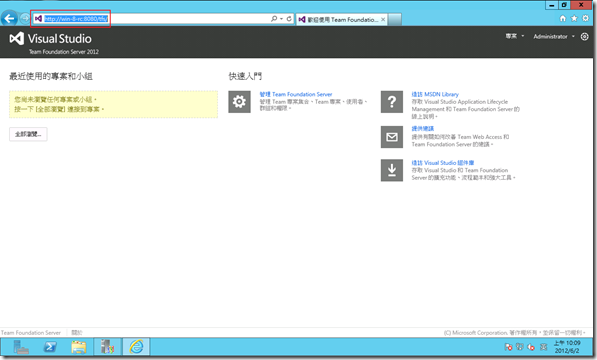TFS - 安裝Team Foundation Server 2012 RC
這次隨著RC大軍,Team Foundation Server 2012也釋出了中文版的RC,既然都已經裝好了Win Server 2012 RC,就順便把TFS 2012 RC裝上去玩玩看吧。
( 備註 : 基本上小弟是使用基本安裝,整個安裝流程和TFS 2010其實也沒兩樣,大家也可以去參考TFS界的神人Franma的這篇文章。 )
開始安裝吧
我們可以從這個網址進行下載,如下圖。
因為小弟是拿到iso檔,所以小弟這邊就使用iso進行安裝,不過過程都一樣啦;因為小弟沒把副檔名的顯示打開,所以當初在找exe 檔的時候,還找了一下XDD。
相信大家應該都和小弟一樣,從來沒看過授權條款,就勾選了- -。
安裝中;還滿快的,本來想說去打個D3,結果就已經好了- -。
然後就出現熟悉的設定畫面,我們這邊選擇"基本",畢竟目前只是RC,如果還要搞SQL Server,SharePoint,老實說,實在太累了,等正式版出的時候再說吧=v=。( 選擇"基本"的話會在本機上裝上SQL Server Express當作資料庫 )
基本的歡迎頁面,如果想看一下訊息,可以點點看,但小弟懶得看了XDD,就直接下一步了。( 這是不好的喔XD )
因為是裝在新的Windows Server 2012 RC上面,所以當然是選擇安裝SQL Server Expession啦。
好啦,我承認我不小心把Windows Server 2012 RC主機名稱取為Win 8 RC,因為打太快筆誤了QQ,你們要笑就笑吧QQ。
接下來進行驗證,基本上,空空的Windows Server 2012 RC,因該也很難會有問題。
然後系統就開始設定了,這邊也滿快的。
燈燈!就這樣成功啦!!
我們可以看到"設定Team Foundation Application Server"的前面已經打勾了,表示已經完成了,這時按下關閉就可以了。
然後就會跳出這熟悉的管理主控台畫面!!
到這邊就安裝完成了,基本上就和以前一模一樣;另外,如果我們利用網址登入進去,也可以發現和Team Foundation Service ( 雲端版TFS ) 的畫面差不多。
後記
當然,這也是試裝試裝,小弟就像外行人,看看熱鬧而已,相信未來神人們就會開始介紹進階的功能,另外,目前Web的管理介面與功能基本上都和Team Foundation Service ( Cloud版本,有興趣的也可以參考小弟的Cloud版本的文章。)
參考網址